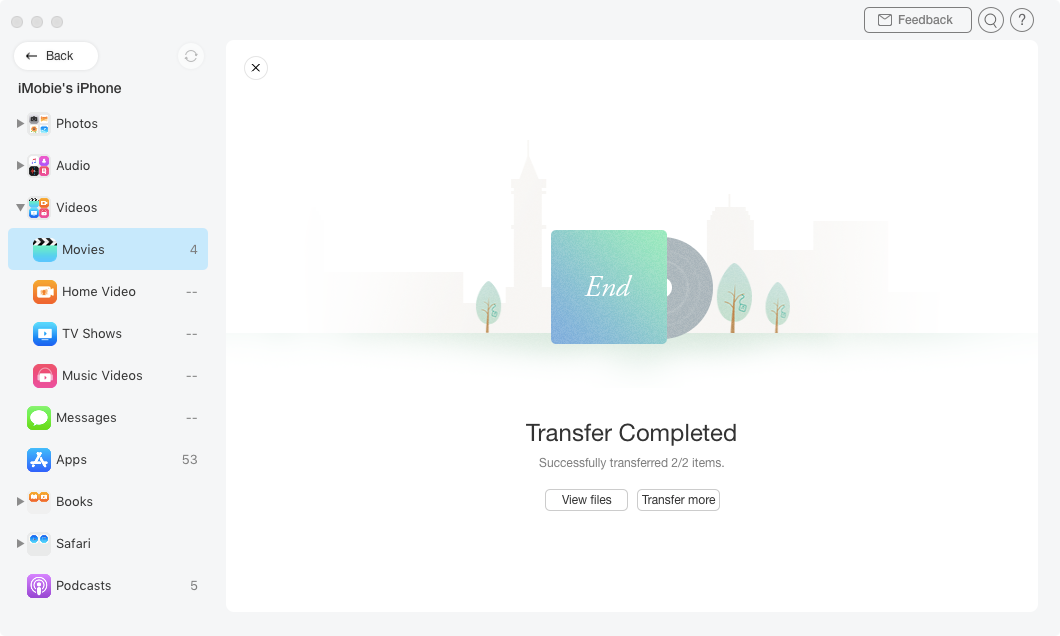¡Descarga AnyTrans y Comienza tu Experencia de Gestionar Contenidos iOS!
Cómo Utilizar AnyTrans
Bienvenido a la guía en línea de AnyTrans. Aquí podrás encontrar tutoriales detallados sobre cómo gestionar tus contenidos entre los dispositivos iOS, dispositivo iOS & Ordenador, dispositivo iOS & iTunes al igual que los datos guardados en la copia de seguridad de iTunes o iCloud. Si todavía tienes duda después de leer esta guía, por favor conecta con nosotros Equipo de Soporte, y recibirás nuestra respuesta en 24 horas.
 Inicio
Inicio Transferencia Rápida con 1 Clic
Transferencia Rápida con 1 Clic
 Gestión de Archivos Personales
Gestión de Archivos Personales
 Gestión de Audio
Gestión de Audio
 Gestión de Fotos
Gestión de Fotos
 Gestión de Vídeos
Gestión de Vídeos
 Gestión de Backup
Gestión de Backup
 Gestión de Biblioteca de iTunes
Gestión de Biblioteca de iTunes Gestión de Contenido iCloud
Gestión de Contenido iCloud
 Cambiar de Teléfono
Cambiar de Teléfono
 Gestor de Tono
Gestor de Tono Descargador de App
Descargador de App Gestor de App Social
Gestor de App Social
 Duplicación de Pantalla
Duplicación de Pantalla
Gestión de Películas
AnyTrans te permite transferir y gestionar tus películas favoritas libremente. Con esta función, puedes pasar películas del dispositivo iOS al ordenador y del ordenador al dispositivo iOS, también se pasa entre dispositivos iOS directamente e incluso eliminar películas no deseadas. Consulta la guía detallada para hacer buen uso de AnyTrans.
Paso 1: Preparación
- Inicia AnyTrans en tu ordenador
- Conecta tu dispositivo iOS al ordenador vía cable USB
AnyTrans detectará automáticamente tus dispositivos iOS. Si no se conecta el dispositivo iOS o el dispositivo no está reconocido. Verás “Conecte su iPhone, iPad o iPod“ en la pantalla.
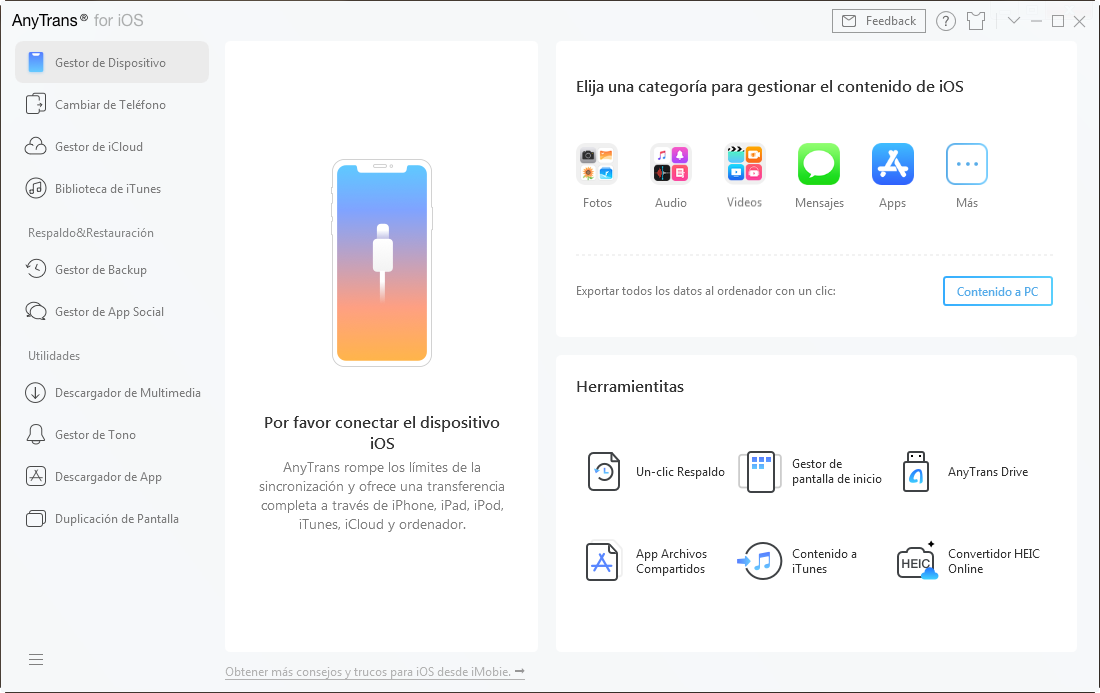
Cuando el dispositivo este reconocido, saldrá la siguiente interfaz.
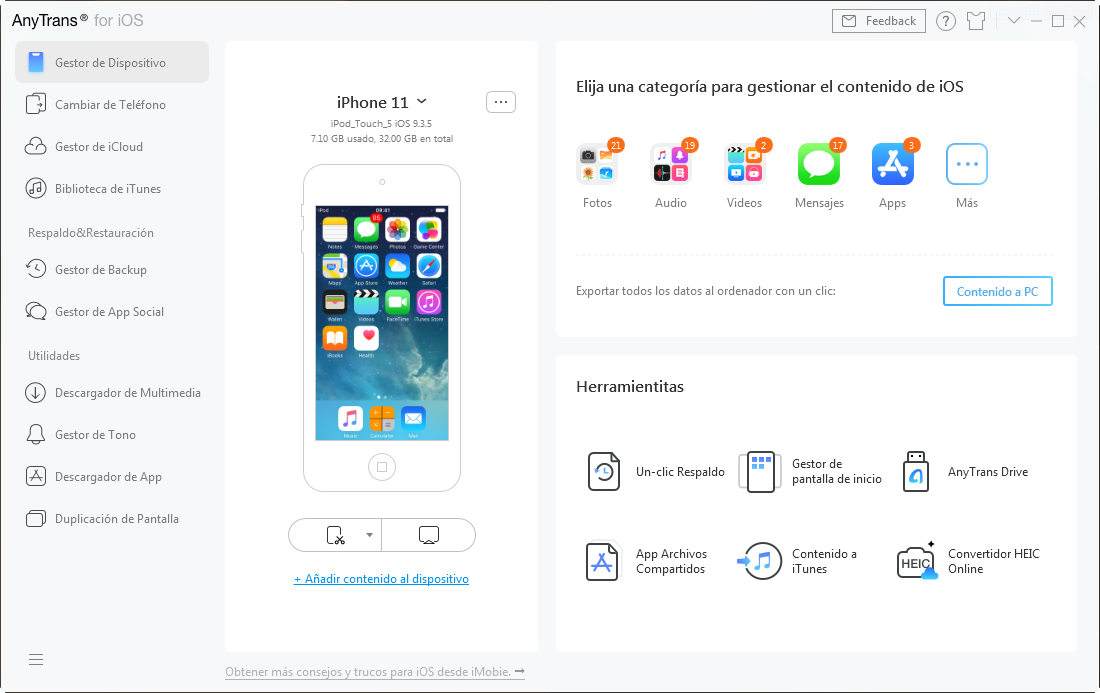
Si AnyTrans no reconoce tu dispositivo iOS, puedes seguir los pasos siguientes para repararlo.
① Descarga la última versión de AnyTrans.
② Verifica la conexión del cable de USB.
③ Reinstala iTunes.
④ Inicia sesión de tu ordenador como administrador.
⑤ Si el problema sigue, por favor contactar con nuestro equipo de soporte.
Paso 2. Selección
- Espera el proceso de carga de datos del dispositivo
- Haz clic en la opción Videos
El tiempo de cargar los datos se puede durar unos minutos, por favor seas paciente.
Cuando se termine el proceso, mostrará el número de película que tenga en este dispositivo. Si no existe este número, significa que no hay película en este dispositivo.
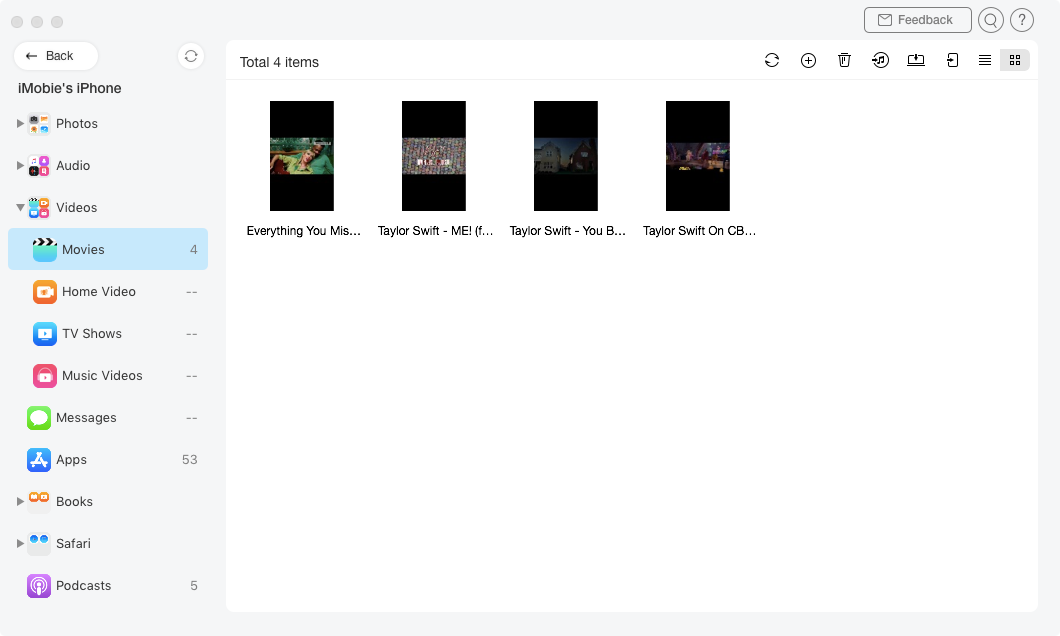
Paso 3: Transferencia
- Seleccionar las películas que deseas transferir
- Hacer clic en el botón "
 " (Enviar a PC/Mac)
" (Enviar a PC/Mac) - Seleccionar la ruta exportada en el ordenador
Se puede añadir nueva película a través de icono “![]() “
“
Para enviar las películas a otro dispositivo conectado con el icono “![]() “
“
También puedes pasar las películas directamente a iTunes con botón “![]() “
“
Además, para eliminar las inútiles, utlizar “![]() “
“
Intenta el botón “![]() “ para actualizar cuando termina la importación/exportación de datos.
“ para actualizar cuando termina la importación/exportación de datos.
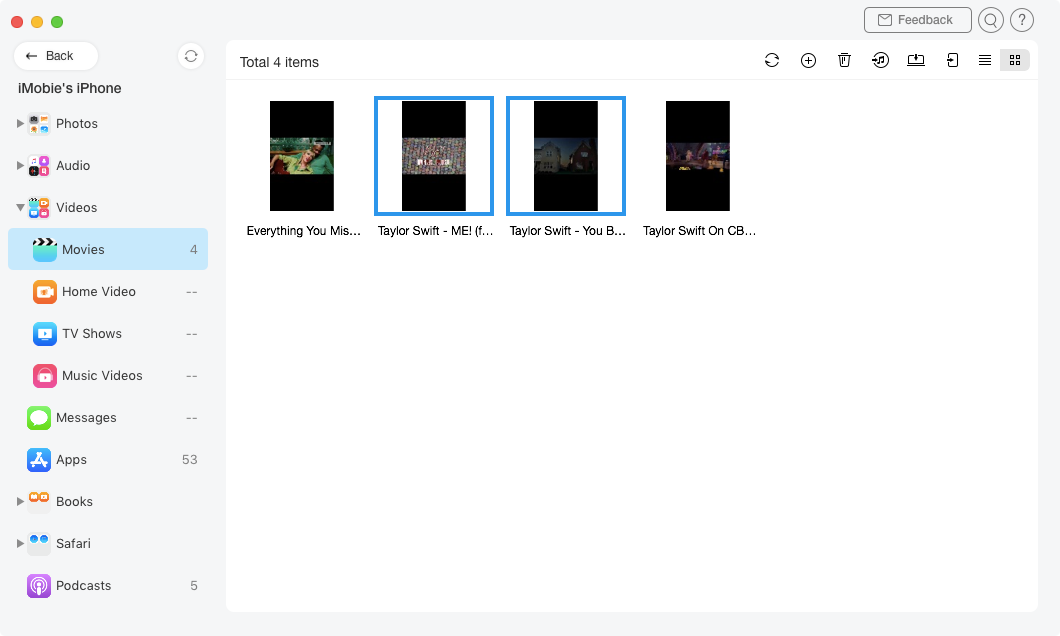
Cuando termine el proceso de transferencia, verás “Transferencia Completa“.